T+凭证中附单据数的打印设置
【问题现象】
凭证打印模板中系统预置好的模板附单据数只会打印一行,但是自己设计的模板附单
据数却会在明细的每一行都打印,应如何设置?
1、 首先,有一张凭证如下,在表头有“附单据数”为 5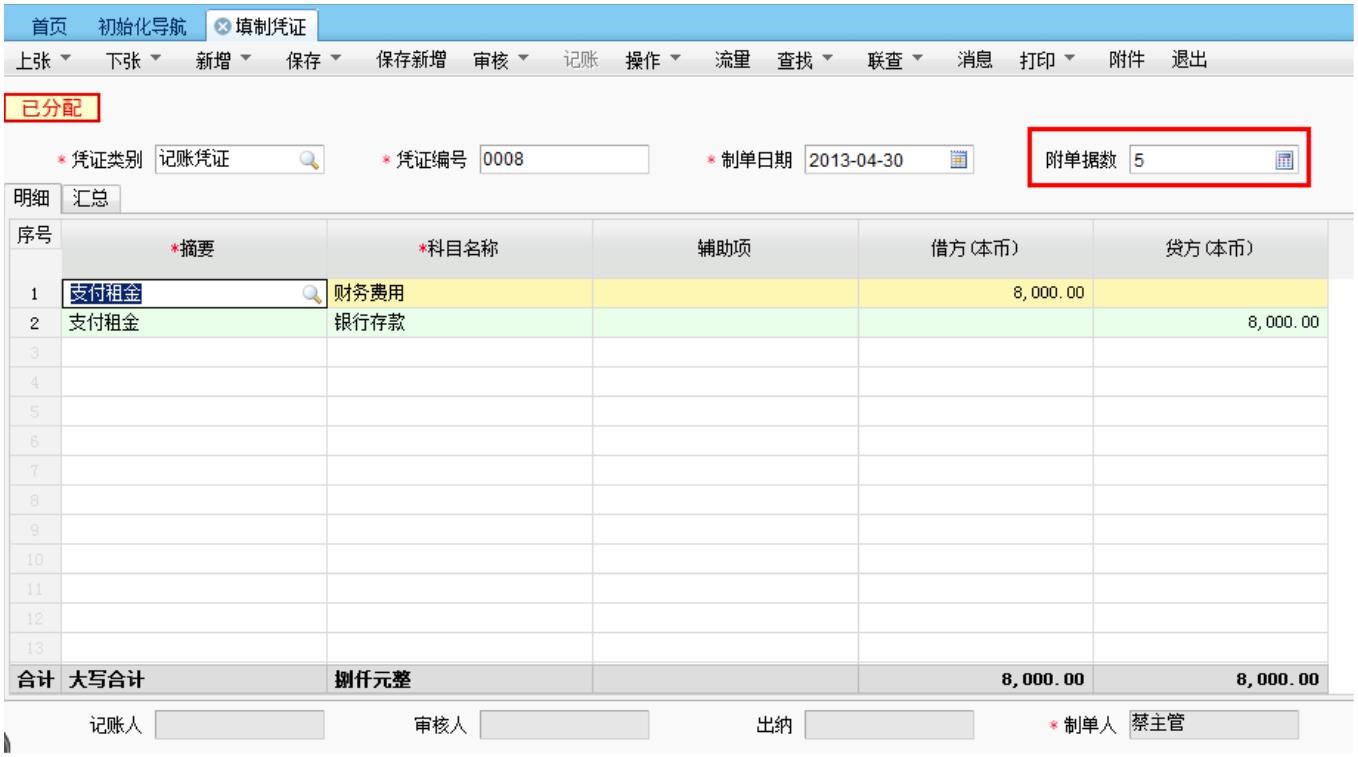
2、选择系统预置的模板打印,打印预览效果如下:
附单据数打印在明细区域,但是只有一行分录会打印(这是正确的)。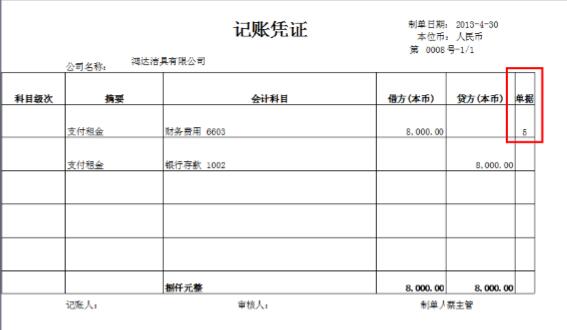
3、根据自己的需要设计了一个凭证打印模板,同样在明细区域中打印附单据数,却会在明
细的每一行都打印,如下图,让人误解一共有 10 张附单据,这是错误的。应该如何设置?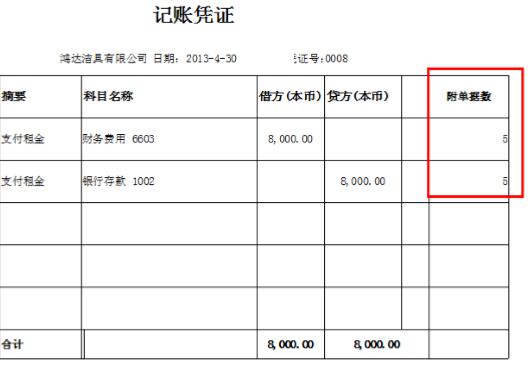
【问题分析】
此问题是由于功能比较隐藏,模板设计操作没有完成导致的。
【解决方案】
1、在凭证的打印模板设置中,选择自定义的模板“T2”,点击需要打印附单据数的单元格,
然后双击属性选择-明细区域-明细下面的“附单据数“;(一般操作到这一步就没有做后面的
操作了,导致了以上的问题)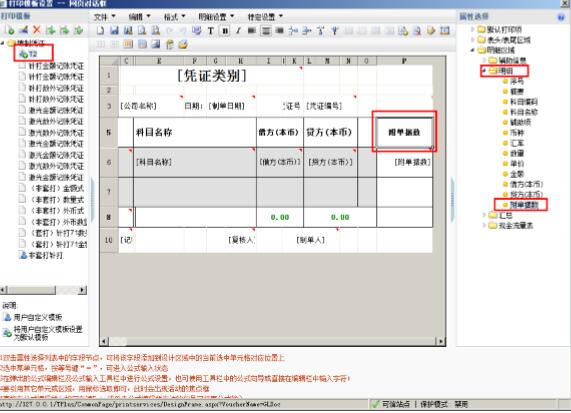
2、选中明细区域的“附单据数“,然后点击”特定设置“下的”表体附单据数设置“;
3、在弹出的对话框中输入附单据数要打印的对应行;
注意:这个对应行指的是分录中的第几行,不包含表头行数和明细标题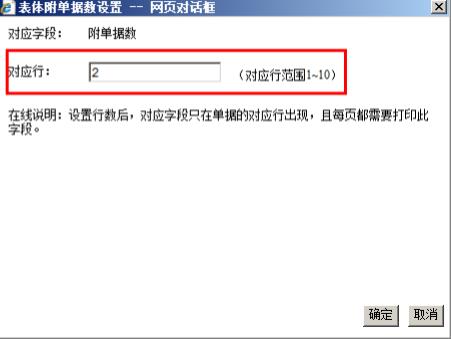
4、设置好后,可以在明细标题“附单据数“的标注中看到我们设置的对应行;
5、最后,我们看一下预览打印的效果,只在分录的第二行打印,符合要求。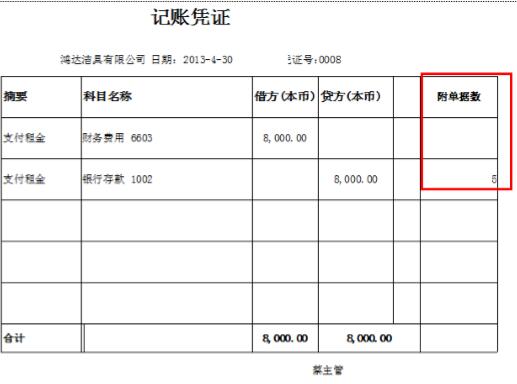
山东济南用友软件营销服务中心—捷君信息为您提供用友软件U8、T6、T+、T3实施培训服务,详情咨询用友软件销售服务热线电话400-6963-015
本文固定链接: http://www.ijiejun.com/commbbs_view.asp?id=145
转载请注明: 用友软件济南代理商-捷君信息|用友软件操作问题《用友畅捷通T+凭证中附单据数的打印设置》